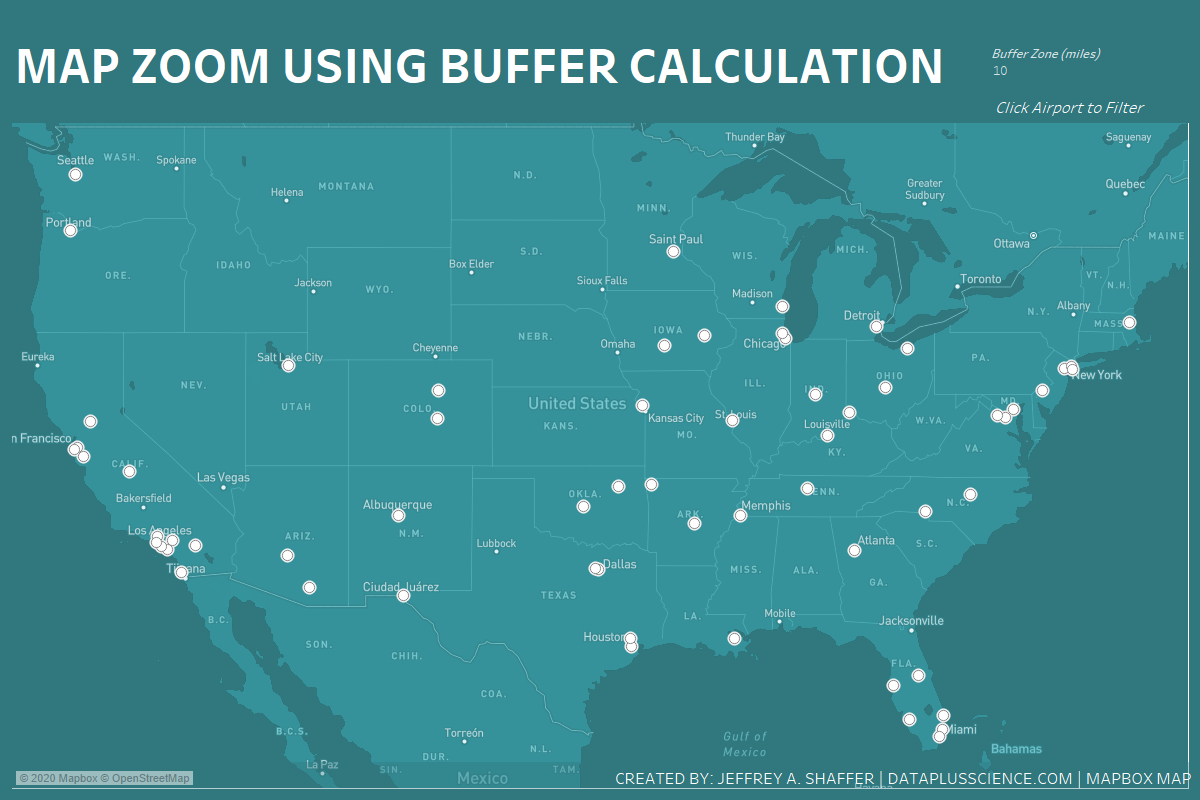24.06.2020
So erstellen Sie einen Kartenzoom mit Pufferberechnung in Tableau
Letztes Jahr habe ich einen Blogbeitrag geschrieben Kartenzoom mit radialer Entfernung und zunehmender Markierungsgröße in Tableau. Mit dieser Technik können Sie einen benutzerdefinierten Kartenzoom erstellen, indem Sie einen Kreis um einen bestimmten Punkt in einer benutzerdefinierten Entfernung zeichnen. In diesem Blogbeitrag wird eine sehr ähnliche Technik beschrieben. Allerdings verwenden wir in einer Berechnung die neue Pufferfunktion in Tableau 2020.1, anstatt einen Kreis mit 360 Punkten zu zeichnen.
Für diesen Blogbeitrag verwende ich diese Excel-Tabelle mit Flughäfen in den kontinentalen Vereinigten Staaten.
Ich beginne mit einer einfachen Karte, auf der die Flughäfen eingezeichnet sind.
Laden Sie den Airport-ORIG-Datensatz in Tableau.
Doppelklick Breitengrade um es zu Zeilen hinzuzufügen.
Doppelklick Längengrade um es zu Spalten hinzuzufügen.
Ziehen AUSWEIS zu den Particulars auf der Notenkarte
Fügen wir einen Arbeitsblattfilter hinzu, um zu demonstrieren, wie der Standardkartenzoom funktioniert.
Wählen Sie Arbeitsblätter aus dem oberen Menü.
Wählen Sie Aktionen aus.
Wählen Sie „Aktion hinzufügen“ und dann „Filter“ aus.
Legen Sie die Ausführungsaktion bei Auswahl fest.
Stellen Sie „Beim Löschen der Auswahl wird alles angezeigt“ auf „Alle Werte anzeigen“ und klicken Sie zweimal auf „OK“.
Wenn Sie auf einen einzelnen Flughafen klicken, werden Sie feststellen, dass ein einzelner Punkt angezeigt wird, die Zoomstufe jedoch automatisch auf die regionale Ebene eingestellt ist, sodass in der Ansicht mehrere Staaten angezeigt werden. Wenn die Ansicht zwei Punkte enthält, wird die Karte automatisch vergrößert, um die beiden Punkte in das Fenster einzupassen. Bei einem einzelnen Punkt ist diese verkleinerte regionale Ansicht jedoch die Standardeinstellung. Diese Ansicht kann frustrierend sein, und es gibt keine Zoomsteuerung zum automatischen Einstellen der Zoomstufe.

Verwenden einer Pufferberechnung für benutzerdefinierten Kartenzoom
Wir können dieses Zoomen auf regionaler Ebene lösen, indem wir unsere eigene benutzerdefinierte Zoomstufe erstellen. Anstatt 360 Punkte um einen einzelnen Kartenpunkt herum zu zeichnen, verwenden wir die neue Pufferfunktion. Lassen Sie uns dieselbe Karte erstellen und dabei die neue Pufferfunktion in einer Berechnung zusammen mit einem Parameter verwenden, mit dem der Benutzer den Kartenzoom steuern kann. Beginnen Sie mit der Erstellung eines neuen Arbeitsblatts.
Zuerst benötigen wir einen neuen Parameter:
Parameter: Zoomen
Datentyp: Integer
Erlaubte Werte: Liste
Geben Sie die Werte 1,3, 5, 10, 25, 50, 100, 250 und 500 ein
Aktueller Wert: 10
Klicken Sie mit der rechten Maustaste auf Zoomen und wählen Sie Parameter anzeigen.
Berechnetes Feld: Pufferzone
Formel: Puffer(Makepoint((Breitengrad), (Längengrad)), (Zoom), ‚Meilen‘)
Hinweis: Dies ist eine neue Funktion in Tableau 2020.1.
Die Syntax ist BUFFER(Geometrie, Zahl, ‚Einheiten‘)
Geometrie – dies ist ein räumlicher Punkt oder eine Reihe von Punkten. Wenn Sie Breiten- und Längengrade verwenden, verwenden Sie einfach eine MAKEPOINT-Funktion. Beispiel: Makepoint((Breitengrad), (Längengrad))
Zahl – ist die Entfernung des Puffers, gemessen als Radius des Kreises um den Raumpunkt.
Einheiten – die Maßeinheit für die Entfernung. Beispiel: „Meilen“, „Meter“, „Fuß“, „km“)
Doppelklick Pufferzone hinzufügen Längengrad (generiert) zu Spalten, Breitengrad (generiert) zu Zeilen und Pufferzone zu Particulars auf der Markierungskarte.
Ziehen AUSWEIS zu den Particulars auf der Notenkarte
Duplikat Breitengrad (generiert) auf Zeilen durch Ziehen Breitengrad (generiert) wieder zu Zeilen und neben Breitengrad (generiert) oder mit der STRG-Style und Ziehen Breitengrad (generiert) neben sich selbst in den Zeilen.
Wählen Sie die unterste Markierungskarte aus:
Entfernen SAMMELN (Pufferzone) aus den Particulars auf der Markierungskarte
Ziehen Breitengrad (generiert) zu den Particulars auf der Notenkarte
Ziehen Längengrad (generiert) zu den Particulars auf der Notenkarte
Klicken Sie mit der rechten Maustaste auf das zweite Breitengrad (generiert) und wählen Sie Twin Axis
Wählen Sie die mittlere Markierungskarte (die mit COLLECT (Pufferzone)):
Wählen Sie Farbe auf der Markierungskarte und stellen Sie die Deckkraft auf 0 % und den Rand auf Keine ein.
Fügen wir einen Arbeitsblattfilter hinzu, um zu demonstrieren, wie der Standardkartenzoom funktioniert.
Wählen Sie Arbeitsblätter aus dem oberen Menü.
Wählen Sie Aktionen aus.
Wählen Sie „Aktion hinzufügen“ und dann „Filter“ aus.
Deaktivieren Sie das erste Arbeitsblatt, das Sie erstellt haben (Blatt 1), und aktivieren Sie das neue Arbeitsblatt (Blatt 2).
Legen Sie die Ausführungsaktion bei Auswahl fest.
Stellen Sie „Beim Löschen der Auswahl wird alles angezeigt“ auf „Alle Werte anzeigen“ und klicken Sie zweimal auf „OK“.
Wenn Sie nun auf einen einzelnen Flughafen klicken, wird die Karte viel stärker vergrößert als die Regionsebene. Wenn Sie den Parameter ändern Zoomenwird die Karte auf verschiedene Ebenen vergrößert.

Unten finden Sie eine Tableau Public-Visualisierung, die Sie herunterladen und erkunden können. Klicken Sie auf einen Punkt, um die Pufferzone zu filtern und anzupassen und so die Zoomstufe der Karte zu steuern.